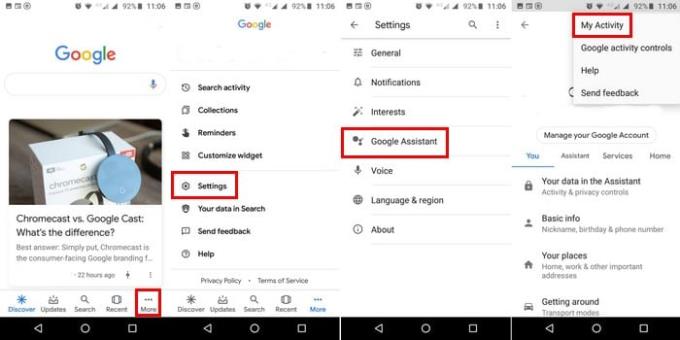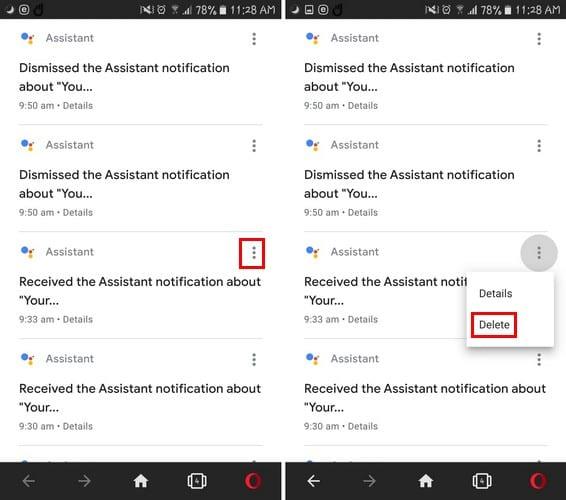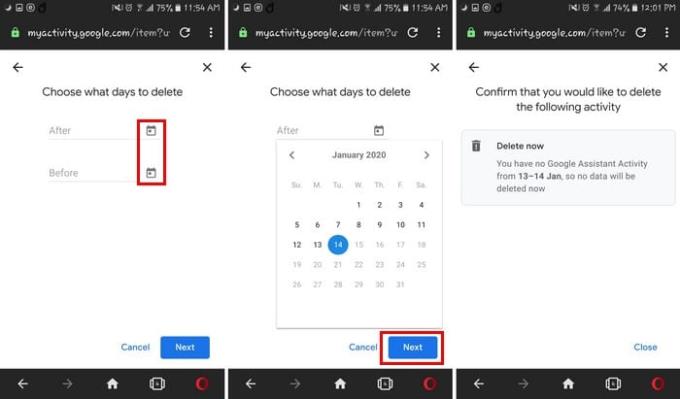"Ok, Google, milline ilm täna tuleb?". Tänu Google'i assistendile saate teada vastust sellele ja paljudele teistele küsimustele. Kuid kas teadsite, et teie öeldud käsud on salvestatud?
Hea uudis on see, et saate oma Google'i assistendi käsud kustutada. Jätkake lugemist, et teada saada, kuidas saate oma käsud üles leida ja seejärel kustutada. Kui aga soovite mõnda neist alles jätta, saate need ka alla laadida.
Kuidas leida ja kustutada Google'i assistendi häälkäsklusi
Google'i assistendi häälkäsklustest vabanemiseks peate need esmalt üles leidma. Käskude leidmiseks avage Google'i rakendus ja puudutage paremas alanurgas kolme punkti.
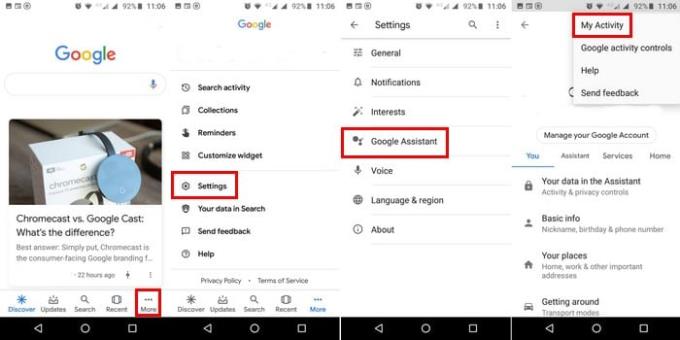
Minema:
- Seaded
- Google'i assistent
- Puudutage paremas ülanurgas kolme punkti ja valige Minu tegevused
Pühkige veidi alla ja esimesed käsud, mida näete, kehtivad täna. Pühkides allapoole, näete eilseid, üleeile ja nii edasi käske.
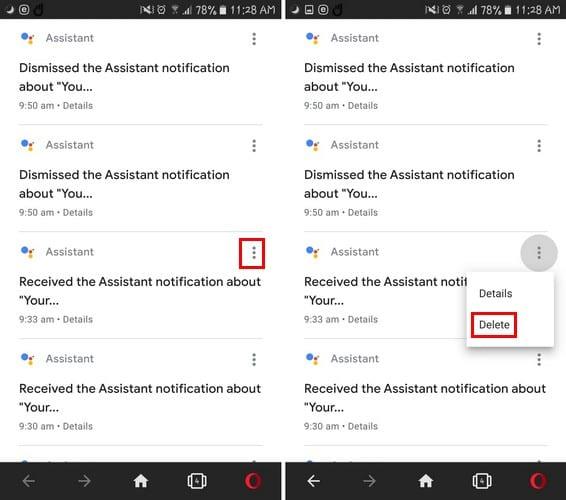
Üksiku käsu kustutamiseks puudutage punkte ja valige Kustuta. Kui soovite massiliselt kustutada kas tunni, päeva või kindla ajavahemiku kaupa, saate seda teha.
Minge Google'i assistendi tegevuste lehe ülaossa ja puudutage punkte. Valige suvand Kustuta tegevus. Näete käskude kustutamise valikuid viimase tunni, päeva, alati ja kohandatud vahemiku järgi.
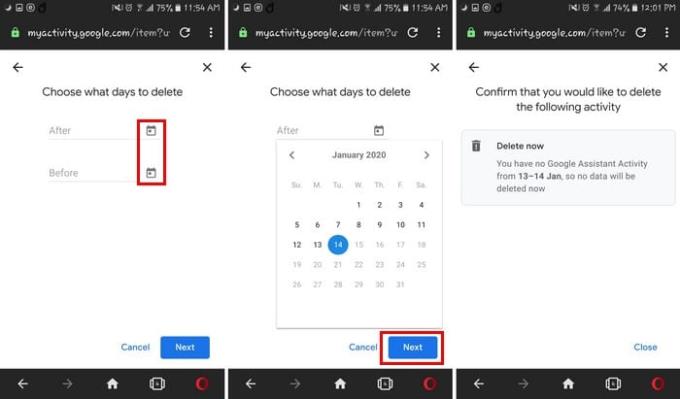
Selle viimase valikuga saate valida käskude kustutamise aja. Puudutage kalendrivalikut ja valige pärast ja enne kuupäev. Jätkamiseks kuvatakse kustutamise kinnitamise aken, puudutage halli valikut Kustuta kohe.
Samuti on võimalik brauserist leida ja kustutada Google'i assistendi käsud. Minge aadressile myactivity.google.com/myactivity ja logige sisse kontole, millel on kustutatavad käsud. Nende ükshaaval või ajavahemike kaupa kustutamise toimingud on samad, mis teie Android-seadmes.
Kuidas häälkäsklusi enne kustutamist kuulata või alla laadida
Olenemata sellest, kas käsud on kirjalikud või häälkäsklused, kuvatakse need teie tegevuses. Aga mis siis, kui soovite neid enne kustutamist kuulata või alla laadida?

Nende salvestamiseks leidke häälkäsklus, mida soovite salvestada, ja puudutage mikrofoniikooni. Puudutage rippmenüüd Vaata salvestust ja näete esitusvalikut. Häälkäskluse allalaadimiseks puudutage punkte ja valige allalaadimisvalik.
Järeldus
Google'i assistent on kasulik funktsioon, kuid mitte kõik ei tunne end mugavalt, kui salvestate kõike, mida nad ütlevad. Hea uudis on see, et teil on võimalus kustutada nii palju teavet, kui soovite. Milliseid käske te kustutate? Andke mulle allolevates kommentaarides teada.